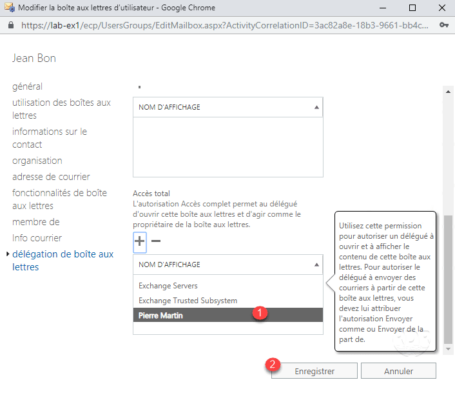Administration de la messagerie Exchange
Administration – ajouter une boite aux lettres – exemple 1
Dans ce premier exemple, nous allons voir comment ajouter une boite aux lettres à un utilisateur existant, sans encore avoir modifié la stratégie d’adresse de courrier.
1. Depuis l’interface ECP, aller sur destinataires 1 / boites aux lettres 2, cliquer sur l’icone d’ajout 3 puis boite aux lettres utilisateur 4.
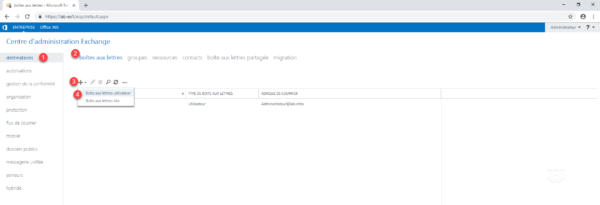
2. Entrer l’alias (partie avant le domaine) de l’utilisateur 1 puis cliquer sur Parcourir 2.
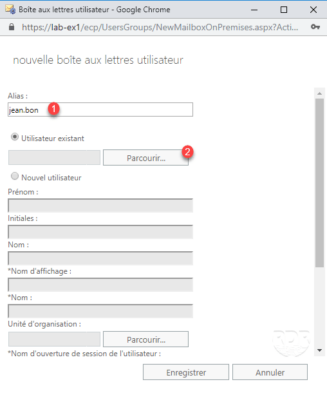
3. Sélectionner l’utilisateur AD correspondant 1 et cliquer sur OK 2.
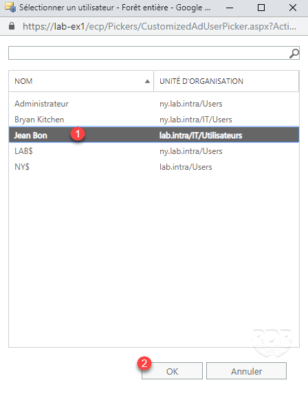
4. Cliquer sur Enregistrer 1 pour créer la boite aux lettres.
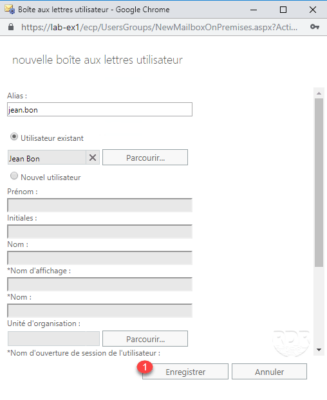
5. La boite aux lettres est bien créée, mais sur l’ancien domaine par défaut.
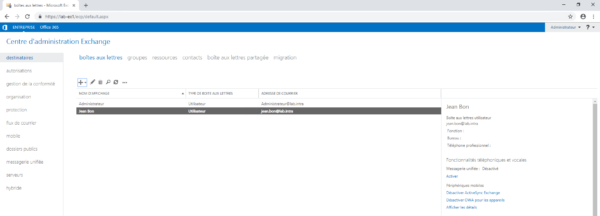
Ce qui suit est facultatif, je vais juste utiliser cette configuration pour vous montrer comment ajouter un alias.
6. Sélectionner la boite aux lettres 1, cliquer sur l’icône d’édition 2. Sur la nouvelle fenêtre, cliquer sur adresse de courrier 3 et sur le + 4.
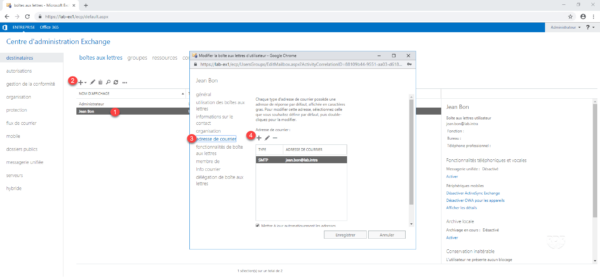
7. Type d’adresse, sélectionner SMTP 1, entrer l’adresse 2 et cliquer sur OK 3.
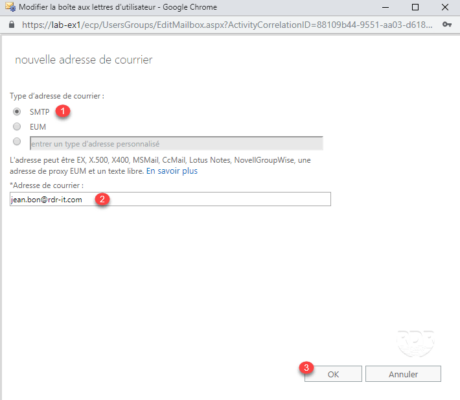
8. L’adresse est ajoutée 1, cliquer sur Enregistrer 2.
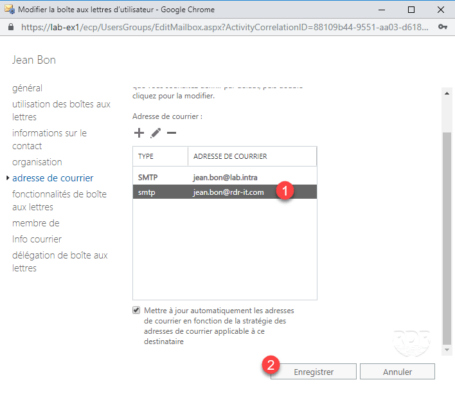
L’adresse avec le type SMTP est l’adresse principale.
Si vous souhaitez que pour une boite aux lettres, les stratégies d’adresses ne soit pas appliqué, il faut décocher la case Mettre à jour automatiquement les adresses de courrier en fonction de la stratégie des adresses de courrier applicable à ce destinataire.
Administration – ajouter une boite aux lettres – exemple 2
Dans cet exemple, nous allons ajouter une nouvelle boite aux lettres utilisateur, en créant directement l’utilisateur à l’aide de l’interface ECP d’Exchange 2016. Cette boite aux lettres sera affectée à la base de données créée au point précédent.
1. Depuis l’interface utilisateur, aller à la liste des boites aux lettres, cliquer sur le + 1 puis sur Boites aux lettres utilisateurs 2.
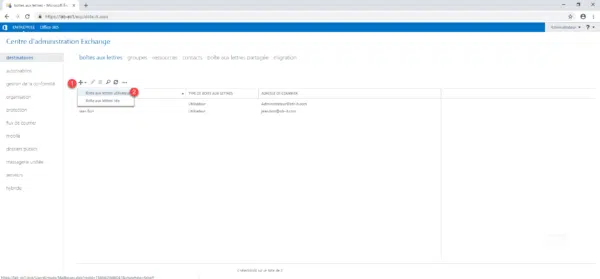
2. Entrer l’alias utilisateur 1 et sélectionner Nouvel utilisateur 2. Entrer les informations du compte Active Directory 3 puis cliquer sur Plus d’options 4.
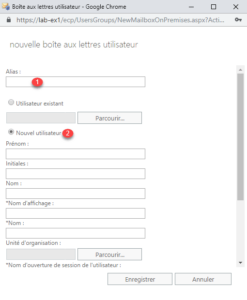
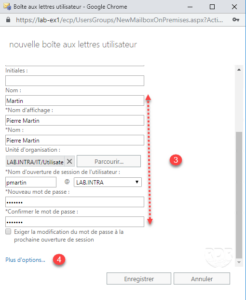
3. Cliquer sur le bouton Parcourir 1 à l’option Base de données de boîtes aux lettres.
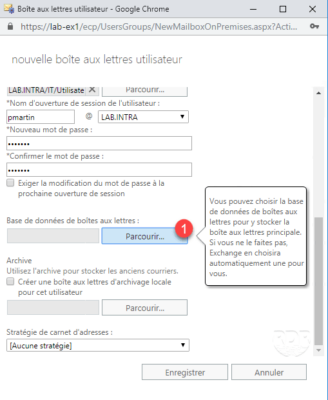
4. Choisir la base de données 1 d’affectation de la boite aux lettres et cliquer sur OK 2.
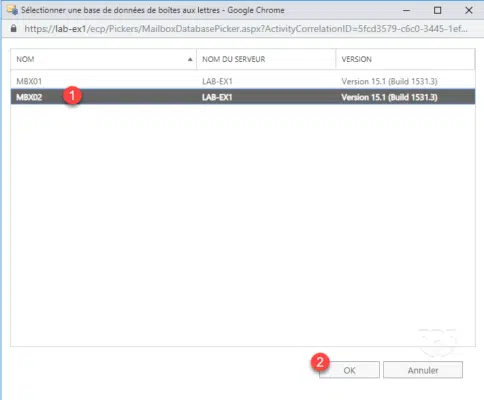
5. Cliquer sur Enregistrer 1 pour créer l’utilisateur dans AD et la boite aux lettres.
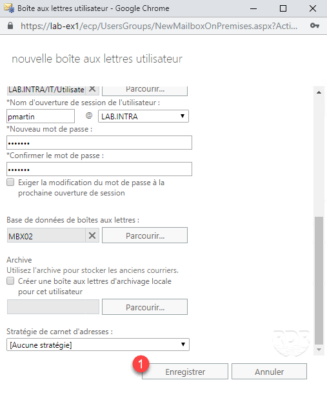
6. L’utilisateur et la boite aux lettres sont créés.
Les points qui vont suivre sont facultatifs, je vais vous expliquer comment afficher la base de données où se trouve la boite aux lettres.
Personnaliser l’affichage des boites aux lettres
1. Sur la page des boites aux lettres, cliquer sur … 1 puis sur Ajouter/supprimer des colonnes 2.
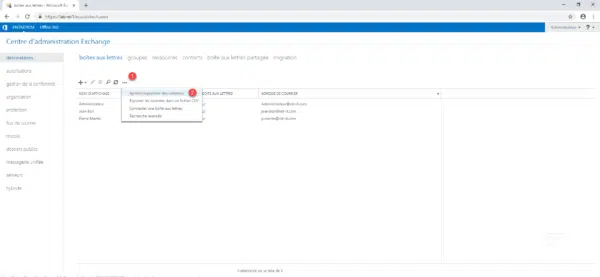
2. Cocher BASE DE DONNEES 1 puis cliquer sur OK 2.
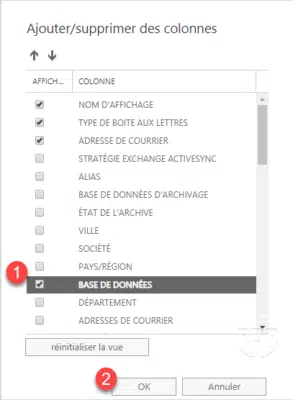
3. La base de données est maintenant visible pour chaque boite aux lettres.
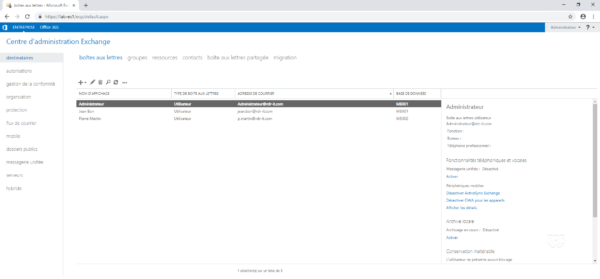
Administration : donner l’accès à une boite email pour un autre utilisateur
Demande qui revient régulièrement, c’est de pouvoir donner l’accès à une boite aux lettres d’un autre utilisateur.
1. Depuis l’ECP, aller sur la liste des boites aux lettres, sélectionner la boite qui doit être vu par un autre utilisateur 1 et cliquer sur l’icone d’édition 2.
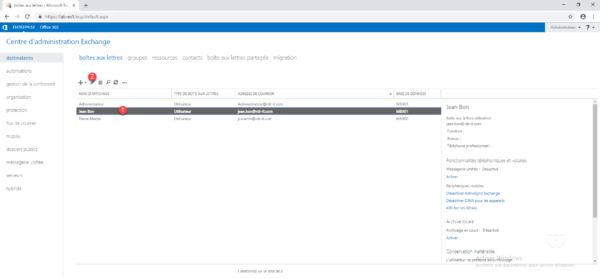
2. Aller sur délégation de boite aux lettres 1 puis Accès total 2. Cliquer sur le + 3.
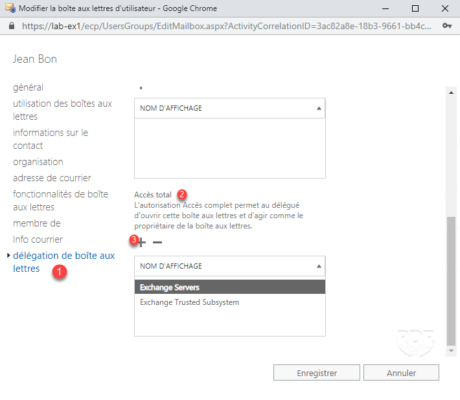
3. Sélectionner l’utilisateur qui doit avoir accès à la boite 1, cliquer sur ajouter -> 2 puis sur OK 3.
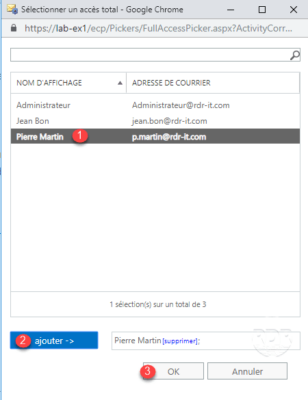
4. L’utilisateur est ajouté au accès 1, cliquer sur Enregistrer 2.